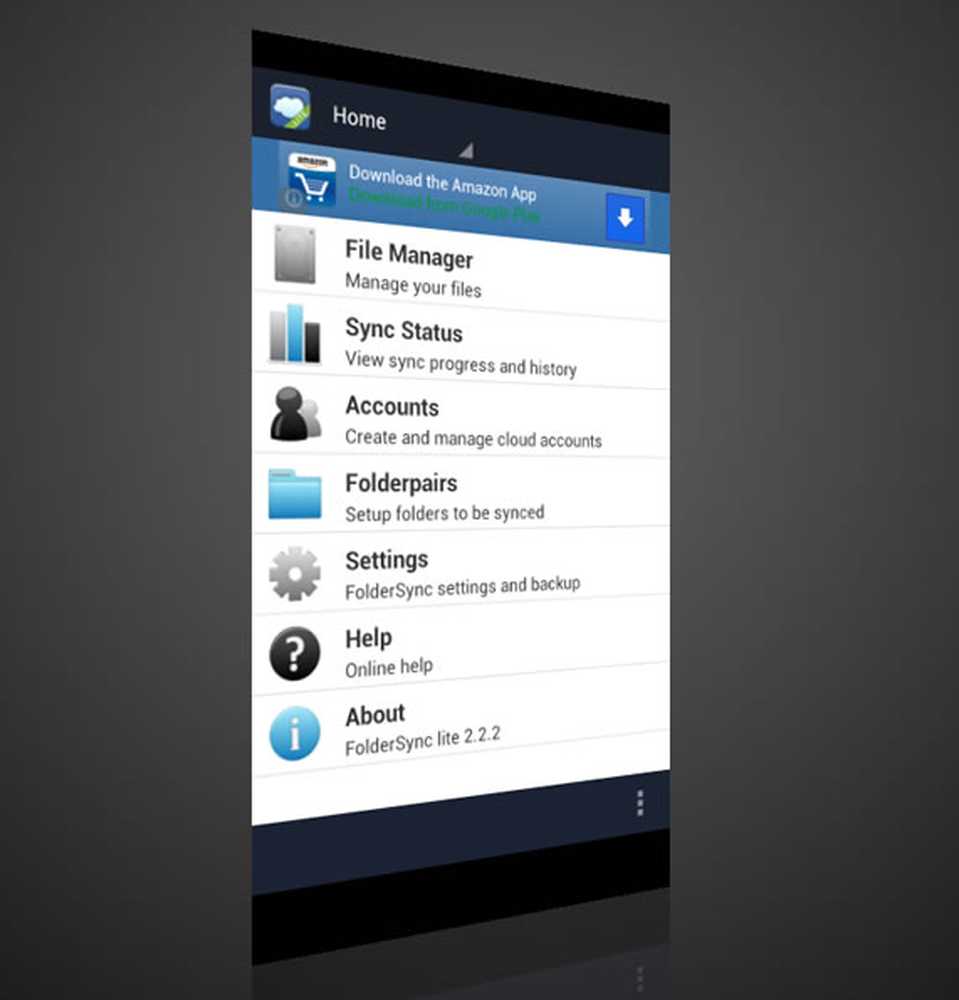Slik synkroniserer du iPhone til iTunes på Windows 10

Apple iTunes er en programvare for å administrere, spille og legge til lyd samt videofiler på Mac eller Windows-datamaskin. I tillegg lar den brukeren få tilgang til iTunes-butikken sammen med synkronisering av digital mediesamling til iOS-enhetene. En fantastisk ting om iTunes er at ved hjelp av programvare som disse brukerne, kan man manuelt synkronisere data som musikk, bilder, kalender, enhetskopier, videoer, kontakter og annet innhold fra datamaskin til iOS-enheter og omvendt. iTunes synkronisering samsvarer i hovedsak med innholdet i iOS-enheten med iTunes-bibliotekets innhold på brukerens datamaskin. Det er også verdt å nevne at hvis du fjerner et automatisk synkronisert innhold fra iTunes, blir innholdet slettet fra din iOS-enhet øyeblikket du synkroniserer enheten til iTunes-biblioteket.
Følgende trinn vil veilede deg til å synkronisere manuelt med iTunes på Windows-datamaskinen din ved hjelp av USB og WiFi. Før du går videre, sørg for at du har installert den nyeste versjonen av iTunes for Windows. Hvis du ikke har programmet på systemet, laster du ned og installerer iTunes her.
Synkroniser iOS-enheter med iTunes på Windows 10 ved hjelp av USB
Start Windows-versjonen av iTunes på systemet ditt.
Koble din iOS-enhet til Windows PC ved hjelp av USB-dockingkabelen. Kabelen kan enten være av lyn, 30 pin kabel eller den som fulgte med iOS-enheten din.
Åpne iTunes på datamaskinen din.

Sjekk øverste venstre hjørne av iTunes-siden. Et ikon vises som angir hvilken type iOS-enhet du har koblet til.
Klikk på ikonet. Dette vil vise detaljspesifikasjonen for en iOS-enhet og viser også listen over tilgjengelige innhold på PC som kan synkroniseres.

Listen viser innhold som musikk, tv-programmer, bilder og så videre i venstre sidefelt. Klikk på en av kategoriene du ønsker, og den vil vise alt synkroniserbart innhold under det domenet.
Merk av for Synkroniseringsboksen øverst på siden for kategorien du ønsker å synkronisere. Velg innholdet i den aktuelle kategorien som du vil synkronisere automatisk ved å koble enheten til systemet. Du kan gjenta dette for hvilken type innhold du vil synkronisere ved å klikke på en annen ønsket innholdstype og sette inn synkroniseringsalternativer for den.

Klikk på Søke om og synkronisere.
Når du har klart å synkronisere alt innholdet du ønsket, vent på at synkroniseringen er ferdig.
Når du er ferdig, må du koble ut iOS-enheten og koble enheten fra PC-en.
iTunes synkroniserer alt innholdet på en datamaskin til iOS-enheten din som standard. Hvis du vil at iTunes skal vise spørringen før synkroniseringsenheter, følger du ett av disse trinnene.
For å sette opp en melding før du sender denne [enheten]:
Klikk på Sammendrag og fjern avmerkingen ved å åpne iTunes når denne enheten er tilkoblet.Slik konfigurerer du en melding for alle enhetene før du synkroniserer:
Gå til Rediger og klikk på Innstillinger.
Klikk på Enheter på Innstillinger-siden og velg alternativet som sier "Forhindre at iPod, iPhone og iPads synkroniseres automatisk".

Klikk på OK for å bruke endringene.
Synkroniser iPhone, iPad med iTunes på Windows 10 med Wi-Fi
Hvis du er lei av å finne ut den riktige kabelen for å koble din iOS-enhet til PC, finnes det måter å lette synkroniseringsprosessen gjennom trådløse operasjoner. Men før du synkroniserer via WiFi, må du først konfigurere synkroniseringsprosessen ved å koble PCen din til IOS-enheter via USB-kabelen. Etter det første oppsettet kan du få fremtidige trådløse synkroniseringer via WiFi. Det er også verdt å nevne at hastigheten til å synkronisere store filer er proporsjonal med hastigheten på WiFi-tilkoblingen.
Følgende trinn vil veilede deg i å opprette det første oppsettet for iTunes-synkronisering via WiFi.
Koble din iOS-enhet til Windows PC ved hjelp av USB-dockingkabelen. Kabelen kan enten være av lyn, 30 pin kabel eller den som fulgte med iOS-enheten din.
Åpne iTunes på datamaskinen din.
Sjekk øverste venstre hjørne av iTunes-siden. Et ikon vises som angir hvilken type iOS-enhet du har koblet til.
Klikk på Sammendrag fanen på lefthand-linjen.
Under alternativer velg boksen ved siden av 'Synkroniser med denne iPhone over WiFi“.

Klikk på Søke om og koble USB-kabelen fra datamaskinen.
Når det første synkroniseringsoppsettet er fullført, vil fremtidens synkronisering bli overført via WiFi. Du trenger ikke å koble iPhone med USB-kabel til PC, men pass på at du bruker det samme WiFi-nettverket.
Når du er koblet til WiFi-nettverk, åpner du iTunes.
Klikk på ikonet. Dette vil vise detaljspesifikasjonen for en iOS-enhet og viser også listen over tilgjengelige innhold på PC som kan synkroniseres.
Listen viser innhold som musikk, tv-programmer, bilder og så videre i venstre sidefelt. Klikk på en av kategoriene du ønsker, og den vil vise alt synkroniserbart innhold under det domenet.

Merk av Sync i boksen øverst på siden for kategorien du ønsker å synkronisere.
Når du er ferdig, klikker du på Søke om og Sync.
Det er alt!